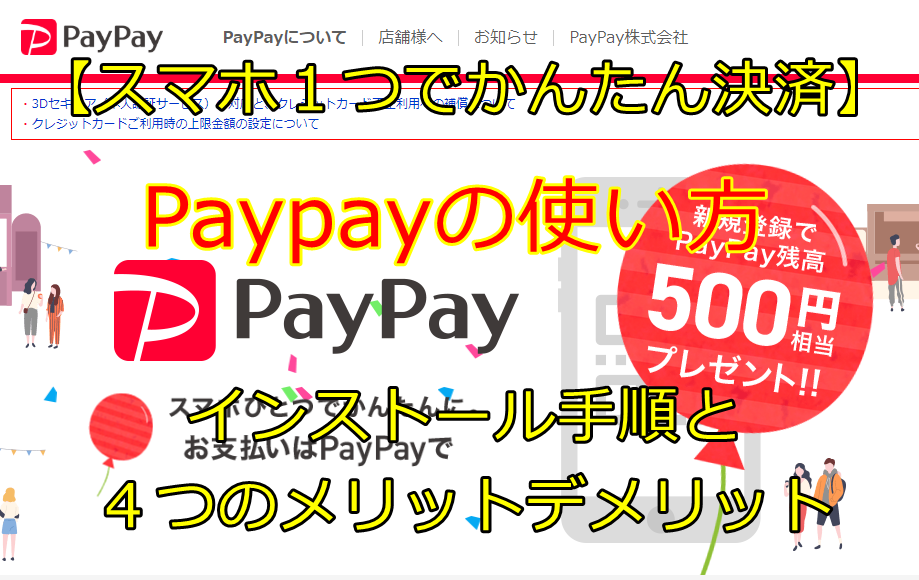先日ニュースでも話題になっていたpaypay
不正請求されたケースもあるようですが、paypayに興味があるという方も少なくはないと思います。
スマホで決済する方法としては、LINEPAYやapplepayなどいくつかありますが、今回ご紹介するpaypayは一体どういったサービスなのでしょうか。
今話題のpaypay 興味がある、使ってみたいという方、ぜひ最後までご覧ください!
今話題のスマホ決済アプリpaypayとは?
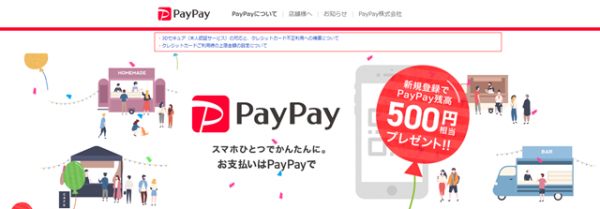
2018年10月から始まったサービスでソフトバンクとヤフーが出資した合弁会社「PayPay株式会社」がサービスを提供しています。
店頭のQRコードを読み込むかかスマホ画面に表示されたバーコードをレジで読み取ってもらうと決済ができ、お会計にかかる時間も短縮できます。
paypayの2つの使い方
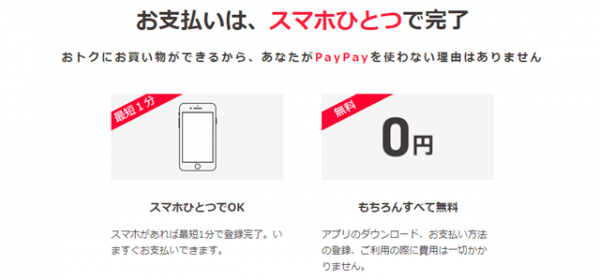
- 店頭にQRコードが掲示されている場合
- スマホ画面に表示されたバーコードをレジで読み取ってもらう場合
店頭にQRコードが掲示されている場合
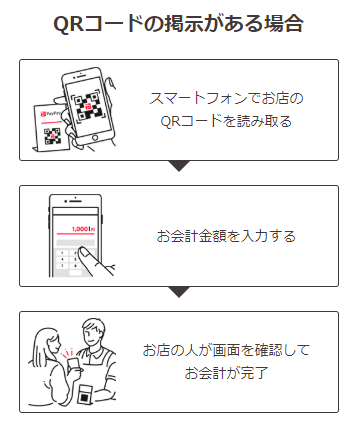
- 店頭に掲示されているQRコードをスマホで読み込む
- お会計の金額を入力
- 店員さんがスマホ画面の金額などを確認してお会計終了
と3段階で決済が完となります。
スマホ画面に表示されたバーコードをレジで読み取ってもらう場合

- ご自身のスマホでバーコードを掲示
- 店員さんがバーコードを読み取り、会計が完了
こちらは2段階で決済が完了となります。
paypayで選べるお支払い方法

paypayは、クレジットカードと違って事前にチャージして決済をするプリペイド型の決済システム。
お買い物の際にpaypayでお支払いするためには、事前にpaypayにお金をチャージしておくか、クレジットカードを登録しておく必要があります。
クレジットカードを登録する場合は、applepayのように、チャージしなくてもそのままPaypayのバーコード決済で支払いすることができます。
カードの登録の際にはYahoo!会員にならなくてもよいので、会員になるのが面倒だな、いちいちチャージするのが手間だな、と思う方はクレジットカードを登録するのがおすすめ。
今回はクレジットカードを登録するのではなく、事前にチャージしてお支払いをする2種類の方法を詳しくご紹介します。
- 銀行口座からチャージ
- クレジットカード(Yahoo!カード)からチャージ
銀行口座からチャージ
銀行口座からチャージする場合は、Yahoo!ウォレットの登録が必要となります。
銀行口座の登録にはYahoo!JAPANの会員登録も必要、登録は無料でできますので、会員になっていない方はこの機会に会員登録するのもよいかもしれませんね。
登録できる銀行口座は、以下の7つ
- ジャパンネット銀行
- 三菱UFJ銀行
- みずほ銀行
- SMBC銀行
- りそな銀行
- 埼玉りそな銀行
- ゆうちょ銀行
24時間出入金に対応している銀行のみ登録することができます。
Yahoo!ウォレットに登録後、Yahoo!のマイページから「受け取り口座の管理」を選択して、引き落とし口座を設定するだけでOK
※三菱UFJ銀行はPayPay残高のチャージには利用できませんが預金払い(Yahoo!マネー)で利用可能となります。
クレジットカード(Yahoo!カード)からチャージ
クレジットカードでチャージする方法は、現時点ではYahoo!カードのみ登録可能
事前にクレジットカードでpaypayにチャージして、そのチャージした金額でお買い物ができるというもの。
通常のクレジットカード決済とは異なりますし、一度カードからpaypayにチャージする手間がかかりますが、この方法だと、PayPay残高の0.5%還元とクレカのポイント還元を二重でもらうことができるメリットがあります。

さらに5000円以上のチャージで1000円分のPayPay残高をもらうことができますので、とりあえず1000円からでもチャージしておいてコンビニで使ってみるのもよいですね。
paypayを使う4つのメリット・デメリット
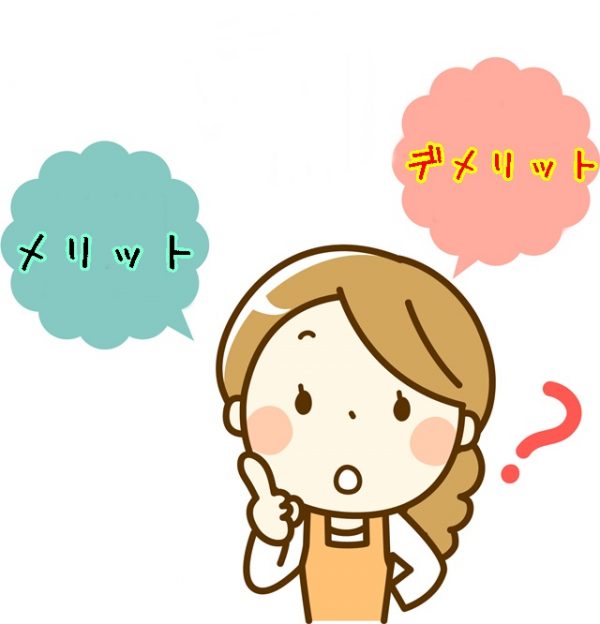
では次に、paypayを使う4つのメリットとデメリットをご紹介します。
メリット4つ
- アプリをダウンロードするだけ、無料で利用可能
- その場で0.5%還元が受けられる
- クレジットカードを持っていなくても利用可能
- PayPay間で友達に送金(個人間送金)することもできます
paypayはアプリをインストールしてチャージもしくはクレジットカードを登録しておくだけで利用可能。
スマホがあればお支払いができます。
クレジットカードを持ち歩かなくてもよいので、カードの紛失・盗難の危険もありません(スマホ本体の紛失・盗難という危険はありますが…)
スマホに認証設定してあれば、万が一紛失したとしても、不正利用できないと思うので、その点は安心です。
また、paypayで支払うと0.5%の残高が還元、新規登録でも500円相当の残高がもらえます。
paypayへのチャージはクレジットカードや銀行口座から可能、もしカードを持っていないという方でも対象の銀行口座をお持ちでしたらチャージすることができますね。
さらに、10月25日から、paypayの個人間送金が可能、手数料無料で利用ができるようです。
これからの季節、忘年会や新年会、送別会など飲み会の機会も増えるので、そういったときに割り勘分を幹事さんへお支払いする際使えます。
デメリット4つ
私がデメリットだと感じた点をご紹介します。
- PayPay残高へのチャージ方法が限られている
- 2万円以上の決済ができない場合がある
- PayPay残高は他の支払方法と併用ができない
- paypayに対応しているお店が少ない
一番気になるのがチャージ方法。
手軽にチャージできないと利用したくないな、と思っているのですが現時点でpaypayにチャージするには、指定7つの銀行口座いずれか、もしくはYahoo!カードのどちらかしかありません。
ゆうちょ銀行の口座は持っているのですが、普段利用しているクレジットカードからチャージできないのが残念です。
またファミマでは2万円以上の利用ができないそうです。コンビニで2万円ってなかなか使える金額ではないですが、もしかすると2万円以上使うという方もいるかも。
そういう方はちょっと不便ですよね。
次に支払い方法の併用ができない点。
paypay残高が足りないとき、不足分を現金で支払うことができれば便利なのですが…これはpaypayに限らず、私が以前利用したLINEPAYも同様。
例えば、新規登録キャンペーンで500円もらって、paypay残高が500円の時、501円以上の決済ができず、残金を現金で、というのもできません。
決済額以上の残高があればいいのですが、あとちょっと足りないというとき、不便に感じます。
最後に、paypayに対応している店舗がまだまだ少ないという点。
利用可能店舗は毎月増える、とホームページにも掲載されていますが、今のところ居酒屋や家電量販店、コンビニはファミリーマートのみ。
飲食店だけではなく、雑貨店やスーパーなど利用頻度の高い店舗でも利用できるようになれば、使いやすいかもしれません。
paypayが使えるお店はどこ?

2018年12月26日現在、paypayが使える店舗は以下の通りです。
毎月増える、と公式サイトにも掲載していますが、普段よく利用する店舗では使えるのでしょうか。
| 飲食店 | 築地魚銀 魚民 白木屋 千年の宴 山内農場 笑笑 坐・和民 など |
|---|---|
| 家電量販店 | エディオン 100満ボルト ビックカメラ コジマ ソフマップ ヤマダ電機 ベストデンキ マツヤデンキ など |
| 交通系 | 江の島タクシー 第一交通産業株式会社 三和交通株式会社 |
| コンビニ | ファミリーマート ポプラ ミニストップ |
| その他 | アインズ&トルペ Zoff 眼鏡市場 コンタクトレンズハートアップ |
実際にpaypayをインストールしてみます
では最後に実際にpaypayをインストール、設定もしてみましょう。
※すでにYahoo!JAPANの会員登録済み、画面はiPhoneのものです。
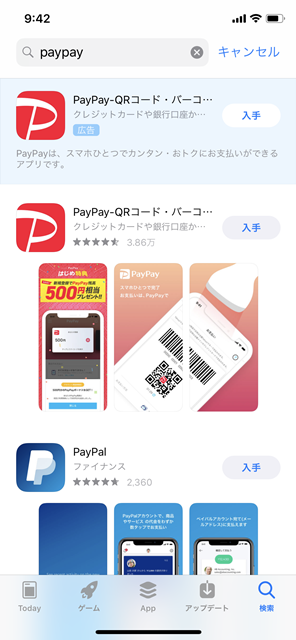 まずは、App Storeから、ダウンロードします(Androidの方は、Google Playから)
まずは、App Storeから、ダウンロードします(Androidの方は、Google Playから)
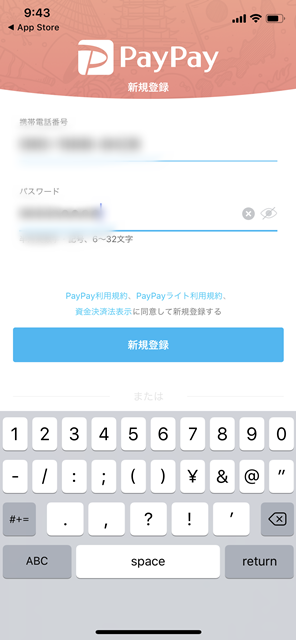
ダウンロードが完了したら「開く」をタップして携帯電話番号と設定するパスワードを入力
登録した携帯電話番号にSMS(ショートメッセージ)が届くので、メッセージ内の認証コード(数字4桁)を確認し、認証コードを入力します。
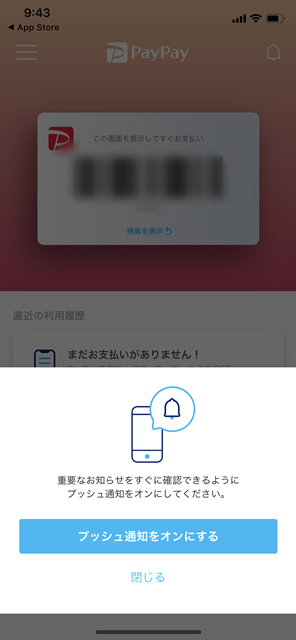
重要なお知らせをすぐに確認できるようにプッシュ通知をオンにしてください。と表示されます。
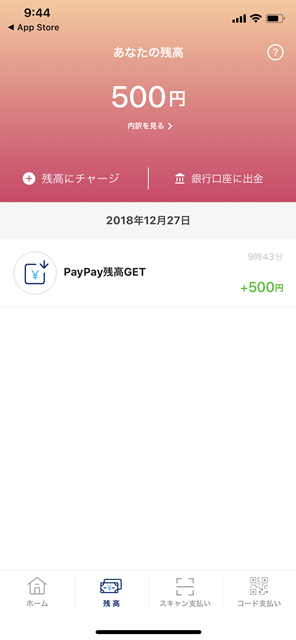
携帯電話番号と設定するパスワードを入力して、SMS認証を行えば、簡単にインストールが終了します。
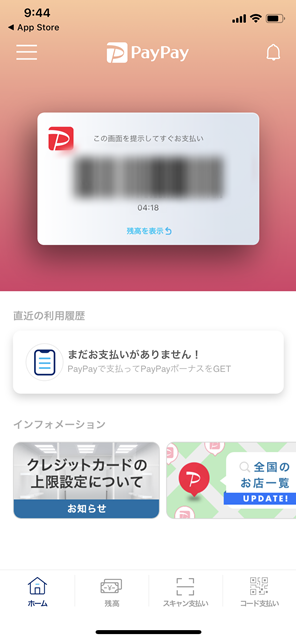
こちらの画面を読み取ってもらう、もしくは画面下部の「スキャン支払い」「コード支払い」から支払いをすることができます。
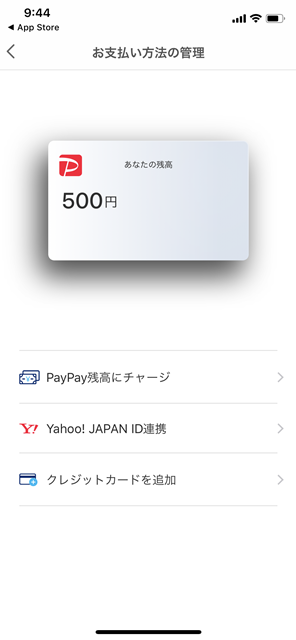
登録完了後の画面、500円がチャージされていますが、この500円は新規登録のプレゼントでした。
支払い方法の設定をしていきます(銀行口座登録もしくはクレジットカードの登録)
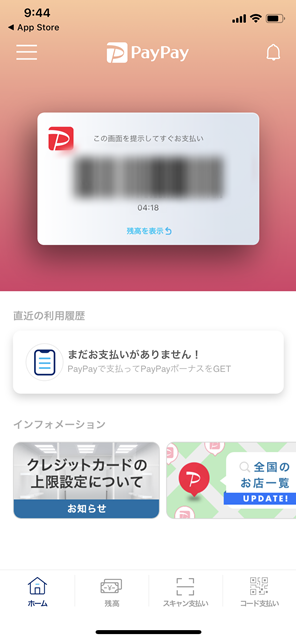
銀行口座を登録する場合は、画面左上の「三」のマークをタップ、アカウント情報が表示されます。

「支払い方法の設定」をタップ
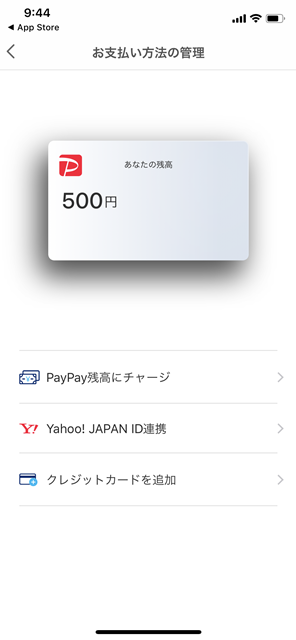
paypay残高にチャージするためには、銀行口座の登録が必要です。
銀行口座の登録をするために、まずはYahoo!JAPANのIDを連携します。
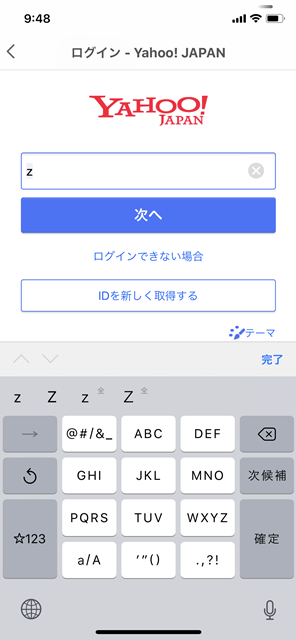
既にIDをお持ちの方はIDやパスワードを入力、IDをお持ちでない方は新しく取得しましょう。

Yahoo!と連携ができれば、口座登録ができるようになり、Yahoo!マネーを登録する、から口座の登録を行えます。
クレジットカードを登録したい場合は下部の「クレジットカードを追加」からになります。
銀行口座の登録もしくはクレジットカードを追加してから、paypay残高にチャージして利用しましょう。
paypayのまとめ
 いかがでしたか?
いかがでしたか?
今話題のpaypay
先日は「100億円あげちゃうキャンペーン」や不正利用・請求についてテレビでも取り上げられていました。
スマホ1つで簡単に決済ができるサービス、paypay
LINEpayなどと同様に、事前にお金をチャージして決済する、もしくはお手持ちのクレジットカードを登録してお会計の際には、カードを出さなくても決済ができるものです。
paypayには以下の2つの決済方法があります。
- 店頭に掲示されているQRコードを読み取る
- スマホ画面に表示されたバーコードをレジで読み取ってもらう
チャージ方法は2種類
- 銀行口座からチャージ
- クレジットカード(Yahoo!カード)からチャージ
銀行口座からのチャージの場合はYahoo!JAPANのIDが必要で、アプリをインストール後、Yahoo!JAPANと連携し、ウォレットに口座を登録
預金残高からpaypayにチャージすることができます。
登録できる銀行口座は以下の7銀行のみとなっています。
- ジャパンネット銀行
- 三菱UFJ銀行
- みずほ銀行
- SMBC銀行
- りそな銀行
- 埼玉りそな銀行
- ゆうちょ銀行
クレジットカードからチャージの場合は、現時点ではYahoo!カードのみ利用可能
事前にクレジットカードでpaypayにチャージして、そのチャージした金額でお買い物ができるというもの。
通常のクレジットカード決済とは異なりますし、一度カードからpaypayにチャージする手間がかかりますが、この方法だと、PayPay残高の0.5%還元とクレカのポイント還元を二重でもらうことができるメリットがあります。
私が考える、paypayを使うメリットとデメリットがこちら
メリット4つは
- アプリをダウンロードするだけ、無料で利用可能
- その場で0.5%還元が受けられる
- クレジットカードを持っていなくても利用可能
- PayPay間で友達に送金(個人間送金)することもできます
デメリット4つは
- PayPay残高へのチャージ方法が限られている
- 2万円以上の決済ができない場合がある
- PayPay残高は他の支払方法と併用ができない
- paypayに対応しているお店が少ない
スマホ1つで、お会計が済み、小銭を出す・受け取る手間もなく楽なのですが
- チャージできる銀行口座が限られている点
- paypayと現金での支払いの併用ができない点
- 利用できる店舗が少ない
- スマホの電池がない、通信障害などで使えないときはpaypayも使えない
という点が気になり「paypay使おう!」という気持ちにはなれません。
0.5%の還元は嬉しいですが、普通にクレジットカードを使ったり、デビットカードを利用するのでもいいのかな、という感じです。
もっと利用できる店舗が増えたり、現金での支払いと併用できれば、使い勝手もよくなりますし、使おうと思うかもしれません。
以上、【スマホで決済】Paypayの使い方|インストール手順と4つのメリットデメリット、でした。